ಡಾಕ್ಯುಮೆಂಟ್ ಅನ್ನು ಮುದ್ರಿತ ದಾಖಲೆಯಾಗಿ ಸಿದ್ಧಪಡಿಸಿದರೆ, ಅದು ಒಳಗೊಂಡಿರಬಹುದು ಹೆಡರ್ ಮತ್ತು ಅಡಿಟಿಪ್ಪಣಿಗಳು. ಹೆಡರ್ಗಳು ಮತ್ತು ಅಡಿಟಿಪ್ಪಣಿಗಳು ಸ್ವಯಂಚಾಲಿತ ಪುಟ ವಿನ್ಯಾಸದ ಅಂಶಗಳಾಗಿವೆ. ಈ ರೀತಿ ಅವರನ್ನು ಸಂಪರ್ಕಿಸಬೇಕು. ಹೆಡರ್ ಮತ್ತು ಅಡಿಟಿಪ್ಪಣಿ ಕ್ಷೇತ್ರಗಳಲ್ಲಿ ಹಸ್ತಚಾಲಿತ ಡೇಟಾ ನಮೂದು ನಿಯಮವಲ್ಲ, ಆದರೆ ವಿನಾಯಿತಿ. ಡಾಕ್ಯುಮೆಂಟ್ನಲ್ಲಿ ಹೆಡರ್ (ಅಥವಾ ಎರಡು: ಹೆಡರ್ ಮತ್ತು ಅಡಿಟಿಪ್ಪಣಿ) ರಚಿಸಲು, ಅನುಗುಣವಾದ ಟೂಲ್ಬಾರ್ ಅನ್ನು ಇನ್ಸರ್ಟ್ ಆಜ್ಞೆಯೊಂದಿಗೆ ತೆರೆಯಿರಿ > ಹೆಡರ್ ಗುಂಪು. (ಚಿತ್ರವನ್ನು ಹಿಗ್ಗಿಸಲು, ಎಡ ಮೌಸ್ ಬಟನ್ ಕ್ಲಿಕ್ ಮಾಡಿ).
"ಪೇಜ್ ಬ್ರೇಕ್" ಎಂಬ ಭಯಾನಕ ಪದವು "ವಿಭಾಗದ ಅಂತ್ಯ" ಎಂದರ್ಥ. ನೀವು ಈ ವಿಶೇಷ ಅಕ್ಷರವನ್ನು ಸೇರಿಸಿದಾಗ, ಮುಂದಿನ ವಿಭಾಗವನ್ನು (ಅಧ್ಯಾಯ) ಹೇಗೆ ಪ್ರಾರಂಭಿಸಬೇಕು ಎಂಬುದನ್ನು ನೀವು ನಿರ್ದಿಷ್ಟಪಡಿಸಬಹುದಾದ ಮೆನು ತೆರೆಯುತ್ತದೆ - ಇದರೊಂದಿಗೆ ಹೊಸ ಪುಟಅಥವಾ ಅದನ್ನೇ ಮುಂದುವರಿಸಿ. ಯಾವುದು ನಿಮಗೆ ಹೆಚ್ಚು ಅನುಕೂಲಕರವಾಗಿದೆ ಎಂಬುದನ್ನು ನೀವೇ ನಿರ್ಧರಿಸಿ.
ಡಾಕ್ಯುಮೆಂಟ್ನಲ್ಲಿ ಹಲವಾರು ವಿಭಾಗಗಳು ಕಾಣಿಸಿಕೊಂಡಾಗ (ಅಧ್ಯಾಯಗಳ ಸಂಖ್ಯೆಗೆ ಅನುಗುಣವಾಗಿ), ಪ್ರತಿ ಅಧ್ಯಾಯಕ್ಕೆ ನಿಮ್ಮ ಸ್ವಂತ ಹೆಡರ್ ಮತ್ತು ಅಡಿಟಿಪ್ಪಣಿಗಳನ್ನು ರಚಿಸಲು ನಿಮಗೆ ಅವಕಾಶವಿದೆ. ಈ ಸಂದರ್ಭದಲ್ಲಿ, ಹೆಡರ್ಗಳು ಮತ್ತು ಅಡಿಟಿಪ್ಪಣಿಗಳ ಟೂಲ್ಬಾರ್ ವಿವಿಧ ವಿಭಾಗಗಳ ಹೆಡರ್ಗಳು ಮತ್ತು ಅಡಿಟಿಪ್ಪಣಿಗಳ ನಡುವೆ ಚಲಿಸಲು ಬಟನ್ಗಳನ್ನು ಸಕ್ರಿಯಗೊಳಿಸುತ್ತದೆ: ಹಿಂದಿನದಕ್ಕೆ ಸರಿಸಿ ಮತ್ತು ಮುಂದಿನದಕ್ಕೆ ಸರಿಸಿ.
ನೀವು ವರ್ಡ್ನಲ್ಲಿ ಅಗತ್ಯವಾದ ಡಾಕ್ಯುಮೆಂಟ್ ಅನ್ನು ರಚಿಸಿದ್ದೀರಾ, ಆದರೆ ಅದರಲ್ಲಿ ಪುಟಗಳನ್ನು ಹೇಗೆ ಸಂಖ್ಯೆ ಮಾಡುವುದು ಎಂದು ತಿಳಿದಿಲ್ಲವೇ? ನಂತರ ನೀವು ಸರಿಯಾದ ಸ್ಥಳಕ್ಕೆ ಬಂದಿದ್ದೀರಿ. ಈ ಲೇಖನದಲ್ಲಿ, ಇದನ್ನು ಹೇಗೆ ಮಾಡಬಹುದೆಂದು ನಾವು ನಿಮಗೆ ಹೇಳುತ್ತೇವೆ.
ಜನಪ್ರಿಯವಾದ ಹಲವು ಆವೃತ್ತಿಗಳಿವೆ ಮೈಕ್ರೋಸಾಫ್ಟ್ ಆಫೀಸ್ಮತ್ತು ನಿಯತಕಾಲಿಕವಾಗಿ ಮೈಕ್ರೋಸಾಫ್ಟ್ ವಿವಿಧ ಪ್ಯಾಚ್ಗಳು ಮತ್ತು ಸೇರ್ಪಡೆಗಳನ್ನು ಬಿಡುಗಡೆ ಮಾಡುತ್ತದೆ. ವರ್ಡ್ 2007 ರಲ್ಲಿ ಪುಟಗಳನ್ನು ಹೇಗೆ ಬಳಸಲಾಗಿದೆ ಎಂಬುದರ ಕುರಿತು ನಾವು ಮಾತನಾಡುತ್ತೇವೆ ವೈಯಕ್ತಿಕ ಕಂಪ್ಯೂಟರ್ಗಳುಇತರರಿಗಿಂತ ಹೆಚ್ಚಾಗಿ. ಆದಾಗ್ಯೂ, ಇದನ್ನು ಗಮನಿಸಬೇಕು ಮೈಕ್ರೋಸಾಫ್ಟ್ ವರ್ಡ್ 2010, ಪುಟ ವಿನ್ಯಾಸವನ್ನು ಹೊಂದಿಸುವ ಹಂತಗಳು ಹೋಲುತ್ತವೆ. ಆದ್ದರಿಂದ ಪ್ರಾರಂಭಿಸೋಣ.
ನೀವು ಎಷ್ಟು ಬಾರಿ Word ಅನ್ನು ಬಳಸುತ್ತೀರಿ?
ಟ್ಯಾಬ್ ಅನ್ನು ಹುಡುಕಿ " ಸೇರಿಸು» ಮೇಲಿನ ಟೂಲ್ಬಾರ್ನಲ್ಲಿ ಮತ್ತು ಅದಕ್ಕೆ ನ್ಯಾವಿಗೇಟ್ ಮಾಡಿ. ಮುಂದೆ, ಟ್ಯಾಬ್ ಅನ್ನು ಹುಡುಕಿ " ಶಿರೋಲೇಖಗಳು ಮತ್ತು ಅಡಿಟಿಪ್ಪಣಿಗಳು", ಮತ್ತು ಅದರಲ್ಲಿ - ಟ್ಯಾಬ್" ಪುಟ ಸಂಖ್ಯೆ».
ನೀವು ಪಟ್ಟಿಯನ್ನು ಹೊಂದಿರುತ್ತೀರಿ. ಅದರಲ್ಲಿ, ನೀವು ಇಷ್ಟಪಡುವ ಸಂಖ್ಯೆಯ ಸ್ವರೂಪವನ್ನು ಆಯ್ಕೆ ಮಾಡಿ (ಮೇಲ್ಭಾಗದಲ್ಲಿ, ಕೆಳಭಾಗದಲ್ಲಿ ಅಥವಾ ಪುಟದ ಅಂಚುಗಳಲ್ಲಿ, ಹಾಗೆಯೇ ಪ್ರಸ್ತುತ ಸ್ಥಾನದಲ್ಲಿ) ಮತ್ತು ಎಡ ಗುಂಡಿಯೊಂದಿಗೆ ಅದರ ಮೇಲೆ ಕ್ಲಿಕ್ ಮಾಡಿ. ಒಂದು ಪಟ್ಟಿ ತೆರೆಯುತ್ತದೆ, ಇದರಲ್ಲಿ ನಿಮಗೆ ವಿವಿಧ ರೀತಿಯ ಸಂಖ್ಯೆಯನ್ನು ನೀಡಲಾಗುತ್ತದೆ.
ಇಲ್ಲಿ, ಸಾಮಾನ್ಯವಾಗಿ, ಮತ್ತು ಎಲ್ಲಾ.
ನೀವು ನಿರ್ದಿಷ್ಟ ಸಂಖ್ಯೆಯಿಂದ ಸಂಖ್ಯೆಯನ್ನು ಮಾಡಬೇಕಾದರೆ, ಮೊದಲು ಮೊದಲ ಹಂತಗಳನ್ನು ಪುನರಾವರ್ತಿಸಿ, ತದನಂತರ ಟ್ಯಾಬ್ನಲ್ಲಿ " ಪುಟ ಸಂಖ್ಯೆ"ಸಾಲು ಆಯ್ಕೆಮಾಡಿ" ಪುಟ ಸಂಖ್ಯೆ ಸ್ವರೂಪ…»
ನೀವು ವಿಶೇಷ ಸ್ವರೂಪದಲ್ಲಿ ವರ್ಡ್ನಲ್ಲಿ ಪುಟಗಳನ್ನು ಸಂಖ್ಯೆ ಮಾಡಲು ಬಯಸಿದರೆ (ಉದಾಹರಣೆಗೆ, ದಪ್ಪ ಅಥವಾ ಅಂಡರ್ಲೈನ್), ನಂತರ ಮೊದಲು ಕರೆಯಲ್ಪಡುವ ಹೆಡರ್ ಮತ್ತು ಅಡಿಟಿಪ್ಪಣಿ ಎಡಿಟಿಂಗ್ ಮೋಡ್ ಅನ್ನು ನಮೂದಿಸಿ, ಅದನ್ನು ಪುಟದ ಸಂಖ್ಯೆಯ ಮೇಲೆ ಡಬಲ್ ಕ್ಲಿಕ್ ಮಾಡುವ ಮೂಲಕ ಮಾಡಬಹುದು. ನಿಮಗೆ ಅಗತ್ಯವಿರುವಂತೆ ಸಂಖ್ಯೆಯನ್ನು ಸಂಪಾದಿಸಿ. ಈ ಸ್ವರೂಪವನ್ನು ಎಲ್ಲಾ ಇತರ ಪುಟ ಸಂಖ್ಯೆಗಳಿಗೆ ಅನ್ವಯಿಸಲಾಗುತ್ತದೆ.
ನೀವು ಪೂರ್ಣಗೊಳಿಸಿದಾಗ, ಪುಟದಲ್ಲಿ ಎಲ್ಲಿಯಾದರೂ ಡಬಲ್ ಕ್ಲಿಕ್ ಮಾಡಿ (ಆದರೆ ಹೆಡರ್ ಅಥವಾ ಅಡಿಟಿಪ್ಪಣಿ ಬಾಕ್ಸ್ನಲ್ಲಿ ಅಲ್ಲ) ಅಥವಾ " ಹೆಡರ್ ಮತ್ತು ಅಡಿಟಿಪ್ಪಣಿ ವಿಂಡೋವನ್ನು ಮುಚ್ಚಿ».
ನಿಮ್ಮ ಡಾಕ್ಯುಮೆಂಟ್ನ ಮೊದಲ ಪುಟವು ಅಸಂಖ್ಯವಾಗಿರಬೇಕೆಂದು ನೀವು ಬಯಸಿದರೆ (ಉದಾಹರಣೆಗೆ, ನೀವು ಶೀರ್ಷಿಕೆ ಪುಟವನ್ನು ಮಾಡಬೇಕಾಗಿದೆ), ನಂತರ ಇದನ್ನು ಎರಡು ರೀತಿಯಲ್ಲಿ ಮಾಡಬಹುದು.
- ಮೊದಲ ವಿಧಾನ: ಟ್ಯಾಬ್ ಅನ್ನು ಹುಡುಕಿ " ಪುಟದ ವಿನ್ಯಾಸ"ಮೇಲಿನ ಬಾರ್ನಲ್ಲಿ, ಮತ್ತು ನಂತರ" ಪುಟ ಸೆಟ್ಟಿಂಗ್ಗಳು". ಕೆಳಗಿನ ಬಲ ಮೂಲೆಯಲ್ಲಿರುವ ಬಾಣದ ಗುರುತನ್ನು ಕ್ಲಿಕ್ ಮಾಡುವ ಮೂಲಕ ಈ ವಿಂಡೋವನ್ನು ಪೂರ್ಣ ವೀಕ್ಷಣೆಯಲ್ಲಿ ವಿಸ್ತರಿಸಿ. ಟ್ಯಾಬ್ ಅನ್ನು ಹುಡುಕಿ " ಕಾಗದದ ಮೂಲ", ಮತ್ತು ವಿಭಾಗದಲ್ಲಿ" ಹೆಡರ್ ಮತ್ತು ಅಡಿಟಿಪ್ಪಣಿಗಳನ್ನು ಪ್ರತ್ಯೇಕಿಸಿ"ಮೊದಲ ಪುಟ" ಪಕ್ಕದಲ್ಲಿರುವ ಪೆಟ್ಟಿಗೆಯನ್ನು ಪರಿಶೀಲಿಸಿ.
- ಎರಡನೆಯ ಮಾರ್ಗ: ಹೆಡರ್ ಮತ್ತು ಅಡಿಟಿಪ್ಪಣಿ ಕ್ಷೇತ್ರದ ಮೇಲೆ ಡಬಲ್ ಕ್ಲಿಕ್ ಮಾಡುವ ಮೂಲಕ ಹೆಡರ್ ಮತ್ತು ಅಡಿಟಿಪ್ಪಣಿಗಳನ್ನು ಸಂಪಾದಿಸುವ ಈಗಾಗಲೇ ಪರಿಚಿತ ಮೋಡ್ ಅನ್ನು ನಮೂದಿಸಿ. ಫಲಕದಲ್ಲಿ " ಆಯ್ಕೆಗಳು"ಆಯ್ಕೆಯನ್ನು ಹುಡುಕಿ" ಮೊದಲ ಪುಟಕ್ಕೆ ಕಸ್ಟಮ್ ಹೆಡರ್” ಮತ್ತು ಅದನ್ನು ಆಯ್ಕೆ ಮಾಡಿ. ಅಂತಿಮವಾಗಿ, ಹೆಡರ್ ಮತ್ತು ಅಡಿಟಿಪ್ಪಣಿ ವಿಂಡೋವನ್ನು ಮುಚ್ಚಿ.
ವರ್ಡ್ 2007 ಮತ್ತು 2010 ರಲ್ಲಿ ಪುಟಗಳನ್ನು ಹೇಗೆ ಸಂಖ್ಯೆ ಮಾಡುವುದು ಎಂದು ಈಗ ನಿಮಗೆ ತಿಳಿದಿದೆ.
ಮೈಕ್ರೋಸಾಫ್ಟ್ ವರ್ಡ್ ವಿದ್ಯಾರ್ಥಿಗಳು, ಕಚೇರಿ ಕೆಲಸಗಾರರು ಮತ್ತು ಬರಹಗಾರರಲ್ಲಿ ಅಚ್ಚುಮೆಚ್ಚಿನ, ಟೈಪ್ ರೈಟರ್ ಸಾಫ್ಟ್ವೇರ್. ರಷ್ಯನ್ನರು, ಅಭ್ಯಾಸದಿಂದ, ಹೆಸರನ್ನು "ಪದ" ಎಂಬ ಪದಕ್ಕೆ ಸಂಕ್ಷಿಪ್ತಗೊಳಿಸಿದರು. ಮಾಹಿತಿಯಿಲ್ಲದ ಬಳಕೆದಾರರು ಹೊಂದಿರುವ ಸಮಸ್ಯೆಗಳಲ್ಲಿ ಒಂದೆಂದರೆ ಪುಟಗಳನ್ನು ಹೇಗೆ ಸಂಖ್ಯೆ ಮಾಡುವುದು.
ಪುಟಗಳನ್ನು ಎಣಿಸುವುದು ಏಕೆ ಅಗತ್ಯ?
- ಅರ್ಥಪೂರ್ಣ ಅಮೂರ್ತಗಳನ್ನು ರಚಿಸಲು,
- ಸುದೀರ್ಘ ಪ್ರಬಂಧಗಳು, ಪ್ರಬಂಧಗಳನ್ನು ಬರೆಯುವುದಕ್ಕಾಗಿ,
- ಪದವಿ ಯೋಜನೆಗಳು, ಅವಧಿ ಪತ್ರಿಕೆಗಳು,
- ಪ್ರಬಂಧಗಳನ್ನು ಪೂರ್ಣಗೊಳಿಸಲು, ವೈಜ್ಞಾನಿಕ ಪತ್ರಿಕೆಗಳು,
- ಲೇಖನಗಳ ವಿನ್ಯಾಸಕ್ಕಾಗಿ,
- ಕಾಲ್ಪನಿಕ ಕೃತಿಯಲ್ಲಿ ದೃಷ್ಟಿಕೋನಕ್ಕಾಗಿ,
- ಯಾವುದೇ ಸಂಪರ್ಕಿತ ಪಠ್ಯವನ್ನು ಸಂಘಟಿಸಲು.
ವಿಜ್ಞಾನದ ಕಾಳಜಿಯಿಂದ ದೂರವಿರುವ ಅನೇಕ ಪಂಡಿತರು ಮತ್ತು ವಿದ್ಯಾರ್ಥಿಗಳು ಹಾಳೆಗಳ ಕೆಳಭಾಗದಲ್ಲಿ ಸಂಖ್ಯೆಗಳನ್ನು ಕೈಯಿಂದ ಬರೆಯುತ್ತಾರೆ. ಆದರೆ ಇದು ಸಾಕಷ್ಟು ಸಮಯ ತೆಗೆದುಕೊಳ್ಳುತ್ತದೆ, ಮತ್ತು ಅದು ಅಸಹ್ಯವಾಗಿ ಕಾಣುತ್ತದೆ - ತಪ್ಪಾದರೆ ಏನು? ಪಠ್ಯವನ್ನು ಹೊಸ ರೀತಿಯಲ್ಲಿ ಮುದ್ರಿಸುವುದು ನಿಜವಾಗಿಯೂ ಅಗತ್ಯವಿದೆಯೇ? ಪರಿಣಾಮವಾಗಿ ಈ ಸಣ್ಣ ಸಮಸ್ಯೆಯನ್ನು ಪರಿಹರಿಸಲು ಯಾವ ಭಾಗವನ್ನು ನಮೂದಿಸಬೇಕೆಂದು ಲೆಕ್ಕಾಚಾರ ಮಾಡೋಣ.
ವರ್ಡ್ 2007 ರಲ್ಲಿ ಪುಟಗಳನ್ನು ಹೇಗೆ ಸಂಖ್ಯೆ ಮಾಡುವುದು
2007 ರ ಹಳೆಯ, ಪರಿಚಿತ ಮತ್ತು ಅರ್ಥವಾಗುವ ಆವೃತ್ತಿಯು ಇತರರಿಗಿಂತ ಹೆಚ್ಚು ಸಾಮಾನ್ಯವಾಗಿದೆ, ಆದ್ದರಿಂದ ನಾವು ಅದರೊಂದಿಗೆ ಪ್ರಾರಂಭಿಸೋಣ. ವರ್ಡ್ನಲ್ಲಿ ಪುಟದ ಸಂಖ್ಯೆ ಎಲ್ಲಿದೆ ಎಂಬುದನ್ನು ಹುಡುಕಿ: ಮೇಲೆ ಸುಳಿದಾಡಿ ಮತ್ತು "ಇನ್ಸರ್ಟ್" ಟ್ಯಾಬ್ ಮೇಲೆ ಬಲ ಕ್ಲಿಕ್ ಮಾಡಿ.
ಟ್ಯಾಬ್ನ ವಿಶಾಲ ಫಲಕದಲ್ಲಿ, ಪಠ್ಯದ ಮೇಲೆ ಬೂದುಬಣ್ಣದ ಪೆಟ್ಟಿಗೆಯಲ್ಲಿ ವಿಸ್ತರಿಸಲಾಗಿದೆ, ಒಂದು ಚದರ "ಪುಟ ಸಂಖ್ಯೆ" ಇದೆ. ಅವರು ವರ್ಡ್ 2007% ನಲ್ಲಿ ಪುಟ ವಿನ್ಯಾಸವನ್ನು ಹೇಗೆ ಹಾಕಬೇಕು ಎಂಬ ಪ್ರಶ್ನೆಯಲ್ಲಿ ಪ್ರಮುಖ ಪಾತ್ರ ವಹಿಸುತ್ತಾರೆ. ಅಮೂಲ್ಯವಾದ ಅಕ್ಷರಗಳೊಂದಿಗೆ ಚೌಕದ ಮೇಲೆ ಸುಳಿದಾಡಲು ಹಿಂಜರಿಯಬೇಡಿ, ಡಬಲ್ ಕ್ಲಿಕ್ ಮಾಡಿ. ಇದು ಮೆನುವನ್ನು ತರುತ್ತದೆ. ನಿಮ್ಮ ಆಯ್ಕೆಗಾಗಿ ಇಲ್ಲಿ ಮೂಲವಲ್ಲದ ಮೂರು ಆಯ್ಕೆಗಳನ್ನು ಪ್ರಸ್ತುತಪಡಿಸಲಾಗುತ್ತದೆ - "ಪುಟದ ಕೆಳಭಾಗ", "ಅಂಚುಗಳಲ್ಲಿ", "ಮೇಲೆ".

"ಪುಟ ಸಂಖ್ಯೆಗಳನ್ನು ತೆಗೆದುಹಾಕಿ" ಆಯ್ಕೆಯನ್ನು ವಿರುದ್ಧ ಕ್ರಿಯೆಯನ್ನು ನಿರ್ವಹಿಸಲು ವಿನ್ಯಾಸಗೊಳಿಸಲಾಗಿದೆ - ಈ ಸಾಲಿನಲ್ಲಿ ಕ್ಲಿಕ್ ಮಾಡುವ ಮೂಲಕ, ನೀವು ಮಾಡಬಹುದುವರ್ಡ್ 2007 ರಲ್ಲಿ ಪುಟವನ್ನು ತೆಗೆದುಹಾಕಿಉದಾಹರಣೆಗೆ, ಪ್ರಮಾಣಿತ ಆಯ್ಕೆಯನ್ನು ಆರಿಸಿ,ವರ್ಡ್ 2007 ರಲ್ಲಿ ಪುಟಗಳನ್ನು ಹೇಗೆ ಸಂಖ್ಯೆ ಮಾಡುವುದುಹಾಳೆಯ ಕೆಳಭಾಗದಲ್ಲಿ.
ಪುಟ ವಿನ್ಯಾಸವನ್ನು ಹೇಗೆ ವ್ಯವಸ್ಥೆ ಮಾಡುವುದು
ನಿಮ್ಮ ಕಣ್ಣುಗಳ ಮುಂದೆ, ಸಂಖ್ಯೆಯೊಂದಿಗಿನ ಸ್ಥಳವು ಹೇಗೆ ಕಾಣುತ್ತದೆ ಎಂಬುದನ್ನು ಬಳಕೆದಾರರಿಗೆ ನಿಖರವಾಗಿ ಅರ್ಥಮಾಡಿಕೊಳ್ಳಲು ಅಗತ್ಯವಿರುವ ಟೆಂಪ್ಲೆಟ್ಗಳನ್ನು ನೀವು ನೋಡುತ್ತೀರಿ. ಇದು ಪ್ರಮಾಣಿತ ಕಪ್ಪು, ಬಣ್ಣ, ದೊಡ್ಡದಾಗಿರಬಹುದು, ಮುಖ್ಯ ಪಠ್ಯದಿಂದ ಅದನ್ನು ಕತ್ತರಿಸುವ ರೇಖೆಯೊಂದಿಗೆ. ಸುಮಾರು 20 ಟೆಂಪ್ಲೇಟ್ಗಳಿವೆ. ಉದಾಹರಣೆಗೆ, ನಾವು ದೊಡ್ಡ ಬಣ್ಣವನ್ನು ಬಳಸುತ್ತೇವೆ 3. ಕರ್ಸರ್ ಅನ್ನು ಸರಿಸಿ, ಕ್ಲಿಕ್ ಮಾಡಿ.

ಸಂಖ್ಯೆಯು ತಕ್ಷಣವೇ ಕಾಣಿಸಿಕೊಳ್ಳುತ್ತದೆ ಮತ್ತು ಅದರ ನೋಟದೊಂದಿಗೆ, "ಡಿಸೈನರ್" ಮೆನು ಮೇಲ್ಭಾಗದಲ್ಲಿ ತೆರೆದುಕೊಳ್ಳುತ್ತದೆ.
ಇದು ಮಾಡಬಹುದು:
- ಅಂಚುಗಳಿಂದ ಅಂಚು ಹೊಂದಿಸಿ
- ಚಿತ್ರ, ವಿಗ್ನೆಟ್, ವಾಟರ್ಮಾರ್ಕ್ ಅನ್ನು ಅಂಟಿಸಿ
- ಮೊದಲ ಪುಟದಿಂದ ಸಹಿಯನ್ನು ತೆಗೆದುಹಾಕಿ, ಇತ್ಯಾದಿ.
ಮೊದಲ ಹಾಳೆಯಿಂದ ಸಂಖ್ಯೆಯನ್ನು ತೆಗೆದುಹಾಕುವುದು ಹೇಗೆ
ಎರಡು ಕ್ಲಿಕ್ಗಳಲ್ಲಿ ಸಮಸ್ಯೆಯನ್ನು ಪರಿಹರಿಸಲಾಗುತ್ತದೆ,ವರ್ಡ್ನಲ್ಲಿ ಮೊದಲ ಪುಟಗಳನ್ನು ಹೇಗೆ ಸಂಖ್ಯೆ ಮಾಡಬಾರದು. "ಡಿಸೈನರ್" ಮೆನುವಿನಲ್ಲಿ "ಕಸ್ಟಮ್ ಮೊದಲ ಪುಟದ ಹೆಡರ್" ಎಂಬ ಪದಗುಚ್ಛವನ್ನು ಹುಡುಕಿ. ಅಲ್ಲಿ ಟಿಕ್ ಅನ್ನು ಹಾಕಿ ಮತ್ತು ನಿಮ್ಮ ಹೆಗ್ಗುರುತು ಕೆಲಸದ ಸುಂದರವಾದ ವಿನ್ಯಾಸವನ್ನು ಆನಂದಿಸಿ - ಅದು ವಿದ್ಯಾರ್ಥಿ ಪ್ರಬಂಧವಾಗಲಿ ಅಥವಾ ನಿಮ್ಮ ಕರ್ತೃತ್ವದ ವ್ಯಂಗ್ಯಾತ್ಮಕ ಪತ್ತೇದಾರಿ ಕಥೆಯಾಗಲಿ.
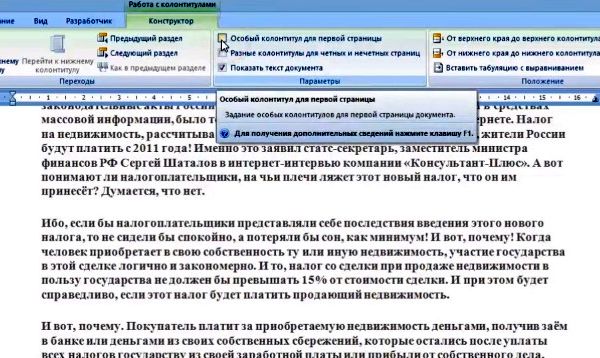
ನೀವು ಮೊದಲು "ಪುಟ ಸಂಖ್ಯೆ" ಸಾಲಿನಲ್ಲಿ ಕ್ಲಿಕ್ ಮಾಡುವ ಮೂಲಕ "ಕನ್ಸ್ಟ್ರಕ್ಟರ್" ನಲ್ಲಿ ವರ್ಡ್ 2007 ರಲ್ಲಿ ವಿನ್ಯಾಸವನ್ನು ಸ್ವಚ್ಛಗೊಳಿಸಬಹುದು ಮತ್ತು ನಂತರ "ಪುಟ ಸಂಖ್ಯೆಗಳನ್ನು ಅಳಿಸಿ".
ವರ್ಡ್ 2010 ರಲ್ಲಿ ಪುಟ ವಿನ್ಯಾಸವನ್ನು ಹೇಗೆ ಹಾಕುವುದು
ವರ್ಡ್ 2010 ಒಂದು ಟ್ರಿಕಿ ಪ್ರೋಗ್ರಾಂ ಆಗಿದ್ದು ಅದು ಕೆಲವೊಮ್ಮೆ ತೆರೆಯಲಾಗದ ಪಠ್ಯವನ್ನು ಉಳಿಸುತ್ತದೆಸ್ವರೂಪ. ಡಾಕ್ಸ್ . ಉಪಯುಕ್ತ ಸಾಫ್ಟ್ವೇರ್ನಲ್ಲಿ, ಅನೇಕ "ಮುಖ್ಯಾಂಶಗಳು" ಇವೆ. ಆದ್ದರಿಂದ, ಎರಡು ಮಾರ್ಗಗಳಿವೆವರ್ಡ್ 2010 ರಲ್ಲಿ ಪುಟಗಳನ್ನು ಹೇಗೆ ಸಂಖ್ಯೆ ಮಾಡುವುದು.
ವಿಧಾನ ಒಂದು.
ಸಾಂಪ್ರದಾಯಿಕವಾಗಿ, ಮೆನು ಟ್ಯಾಬ್ಗಳನ್ನು ನೋಡುವ ಮೂಲಕ ವರ್ಡ್ 2010 ರಲ್ಲಿ ವಿನ್ಯಾಸವನ್ನು ಹೇಗೆ ಮಾಡಬೇಕೆಂದು ನಾವು ಲೆಕ್ಕಾಚಾರ ಮಾಡಲು ಪ್ರಾರಂಭಿಸುತ್ತೇವೆ. "ಇನ್ಸರ್ಟ್" ಅನ್ನು ಹುಡುಕಿ (ಎಡಭಾಗದಲ್ಲಿರುವ "ಮುಖ್ಯ" ಟ್ಯಾಬ್ ಪಕ್ಕದಲ್ಲಿ), ಅದರ ಮೇಲೆ ಕ್ಲಿಕ್ ಮಾಡಿ.
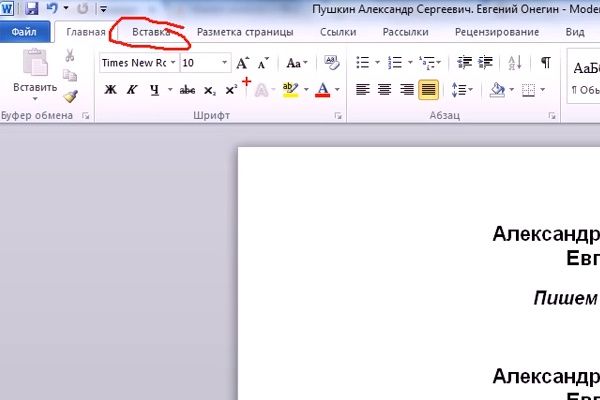
"ಪುಟ ಸಂಖ್ಯೆ" ಚಿಹ್ನೆಗಳೊಂದಿಗೆ ಚೌಕವನ್ನು ನೋಡಿ. ಕ್ಲಿಕ್. ಪರಿಚಿತ ಫಲಕವು ಹೊರಗುಳಿಯುತ್ತದೆ - ಯಾವುದನ್ನು ಕೆಳಗೆ ನೋಡಿ. ಟೆಂಪ್ಲೇಟ್ನ ಆಯ್ಕೆಯು ಸಾಂಪ್ರದಾಯಿಕವಾಗಿ ನಿಮ್ಮದಾಗಿದೆ. ಫಾರ್ಮ್ಗಳು - ನಿಖರವಾಗಿ 2007 ನೇ ಪದದಂತೆ.

ವರ್ಡ್ 2010 ರಲ್ಲಿ ಪುಟಗಳನ್ನು ಹೇಗೆ ಸಂಖ್ಯೆ ಮಾಡುವುದು ಎಂಬ ಸಮಸ್ಯೆಯನ್ನು ಯಶಸ್ವಿಯಾಗಿ ಪರಿಹರಿಸಲಾಗಿದೆ.
ವಿಧಾನ ಎರಡು.
ಈ ತಂತ್ರವೂ ಸುಲಭ. ಜಾಗ ನೋಡಿ ತೆರೆದ ದಾಖಲೆ? ಯಾದೃಚ್ಛಿಕವಾಗಿ ಆಯ್ಕೆಮಾಡಿದ ಪುಟದ ಕೆಳಭಾಗದಲ್ಲಿ ನೀವು ವರ್ಡ್ನಲ್ಲಿ ಪುಟವಿನ್ಯಾಸವನ್ನು ಹಾಕಲು ಹೊರಟಿರುವ ಸರಿಸುಮಾರು ಕ್ಲಿಕ್ ಮಾಡಿ. ಪ್ಯಾಡಿಂಗ್ ಜೊತೆಗೆ "ಅಡಿಟಿಪ್ಪಣಿ" ಎಂಬ ಶಾಸನವು ಕಾಣಿಸಿಕೊಳ್ಳುತ್ತದೆ.
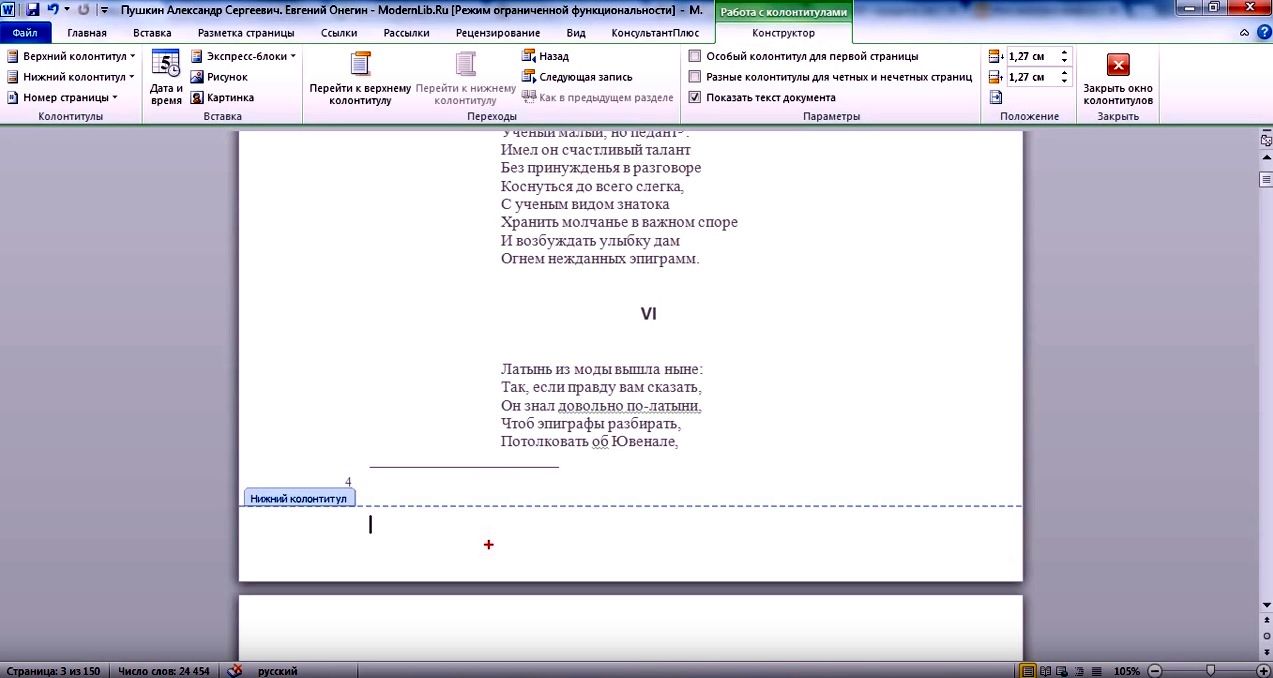
ಏತನ್ಮಧ್ಯೆ, ಅದೇ ಸಮಯದಲ್ಲಿ, ಸಹಾಯಕವಾದ ಮೆನು ಮೇಲ್ಭಾಗದಲ್ಲಿ ಪಾಪ್ ಅಪ್ ಆಗುತ್ತದೆ.
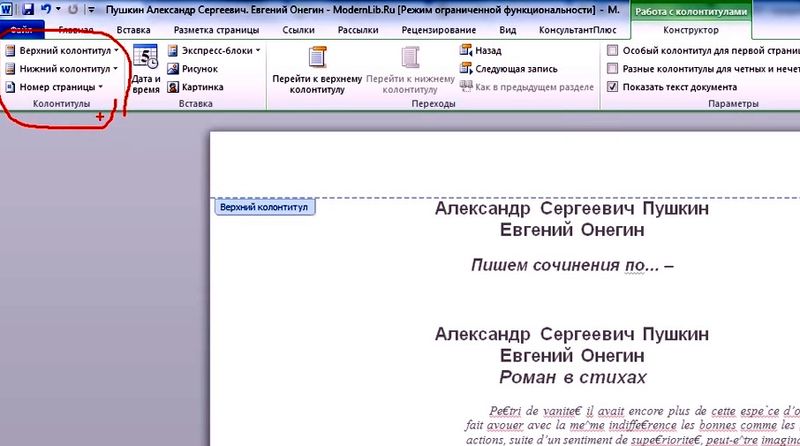
ಇಲ್ಲಿ, "ಪುಟ ಸಂಖ್ಯೆ" ಬಟನ್ ಅನ್ನು ಆಯ್ಕೆ ಮಾಡಿ. ಅದರ ಮೇಲೆ ಎರಡು ಬಾರಿ ಕ್ಲಿಕ್ ಮಾಡಿ. ಮುಂದೆ, ನೀವು ಇಷ್ಟಪಡುವ ಸಾಲಿನ ಮೇಲೆ ಕ್ಲಿಕ್ ಮಾಡಿ, ವರ್ಡ್ನಲ್ಲಿ ಪುಟಗಳನ್ನು ಹೇಗೆ ಸಂಖ್ಯೆ ಮಾಡಬೇಕೆಂದು ಆಯ್ಕೆ ಮಾಡಿ - ಮೇಲ್ಭಾಗದಲ್ಲಿ, ಕೆಳಭಾಗದಲ್ಲಿ ಅಥವಾ ಬದಿಯಲ್ಲಿ.

ಮಾನಿಟರ್ನಲ್ಲಿ ಬದಲಾವಣೆಗಳನ್ನು ನೀವು ಗಮನಿಸಬಹುದು. "ಡಿಸೈನರ್" ಟ್ಯಾಬ್ ಸ್ವಯಂಚಾಲಿತವಾಗಿ ತೆರೆಯುತ್ತದೆ, ಅಲ್ಲಿ ನೀವು ಕ್ರಿಯೆಗಳನ್ನು ಮುಂದುವರಿಸುತ್ತೀರಿ. ಪ್ರಸ್ತಾವಿತ ಯೋಜನೆಯ ಪ್ರಕಾರ ಟೆಂಪ್ಲೇಟ್ ಅನ್ನು ಆರಿಸಿ.
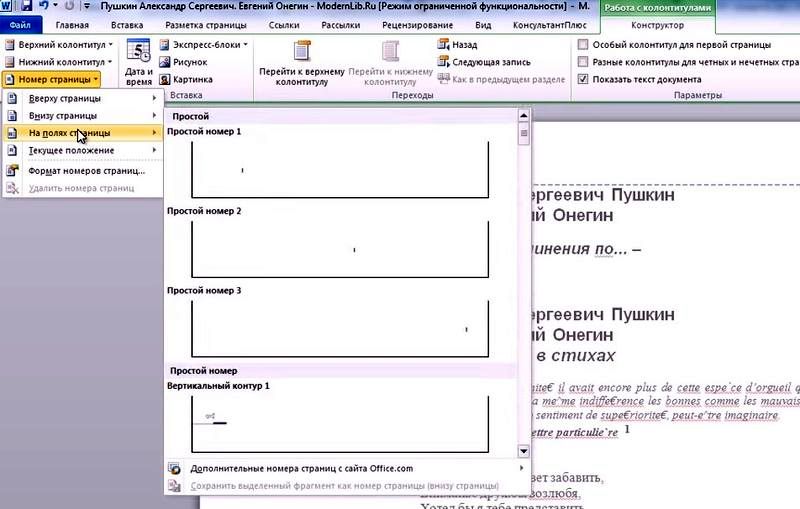
ಅಷ್ಟೆ, ನೀವು ವರ್ಡ್ನಲ್ಲಿ ಪುಟಗಳನ್ನು ಸ್ವಯಂಚಾಲಿತವಾಗಿ ಸಂಖ್ಯೆ ಮಾಡಲು ನಿರ್ವಹಿಸುತ್ತಿದ್ದೀರಿ.
ಕವರ್ ಪುಟದಿಂದ ಸಂಖ್ಯೆಯನ್ನು ತೆಗೆದುಹಾಕುವುದು ಹೇಗೆ
2010 ರ ಆವೃತ್ತಿಯಲ್ಲಿ, ಹೆಡರ್ ಮತ್ತು ಅಡಿಟಿಪ್ಪಣಿ ಮೇಲೆ ಕ್ಲಿಕ್ ಮಾಡಿದ ನಂತರ ಮೇಲ್ಭಾಗದಲ್ಲಿ ಕಾಣಿಸಿಕೊಳ್ಳುವ "ಡಿಸೈನರ್" ಮೆನು ಖಾಲಿ ಚೆಕ್ಬಾಕ್ಸ್ಗಳನ್ನು ಹೊಂದಿದೆ. "ಮೊದಲ ಪುಟದ ವಿಶೇಷ ಹೆಡರ್" ಸಾಲನ್ನು ಆಯ್ಕೆಮಾಡಿ, ಮೌಸ್ ಕ್ಲಿಕ್ನೊಂದಿಗೆ ಟಿಕ್ ಅನ್ನು ಇರಿಸಿ ಮತ್ತು "ಒಂದು" ಜೊತೆಗೆ ಶೀರ್ಷಿಕೆ ಪುಟಕಣ್ಮರೆಯಾಗುತ್ತದೆ. ಆದರೆ ಇದು ಎರಡನೇ ಹಾಳೆಯಲ್ಲಿ ಕಾಣಿಸುತ್ತದೆ.

ವರ್ಡ್ 2010 ರಲ್ಲಿ ಪುಟ ಸಂಖ್ಯೆಯನ್ನು ಹೇಗೆ ಬದಲಾಯಿಸುವುದು
ಪಠ್ಯದ ಅಂಗೀಕಾರವನ್ನು ಪ್ರತ್ಯೇಕವಾಗಿ ಮುದ್ರಿಸಬೇಕಾದಾಗ, ಮತ್ತು ಅದು ಪ್ರಾರಂಭದಿಂದ ದೂರವಿರುವಾಗ, ವರ್ಡ್ 2010 ರ ವಿಶೇಷ ಆಯ್ಕೆಯು ಮಾಡುತ್ತದೆ. ಈಗಾಗಲೇ ಮಾಸ್ಟರಿಂಗ್ ಮಾಡಿದ "ಕನ್ಸ್ಟ್ರಕ್ಟರ್" ನಲ್ಲಿ, "ಪುಟ ಸಂಖ್ಯೆ ಫಾರ್ಮ್ಯಾಟ್" ಆಯ್ಕೆಮಾಡಿ.
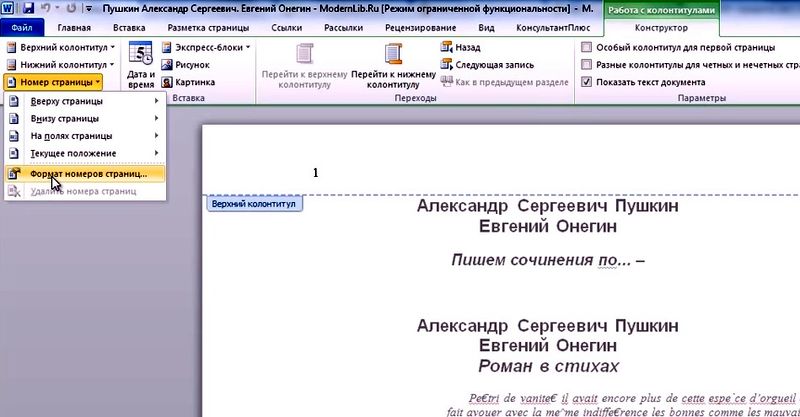
ಕ್ಲಿಕ್ ಮಾಡುವ ಮೂಲಕ, ಪಾಪ್-ಅಪ್ ವಿಂಡೋವನ್ನು ನೋಡಿ. "ಪ್ರಾರಂಭಿಸಿ" ಎಂಬ ಪದಗುಚ್ಛದ ಮುಂದೆ ಚುಕ್ಕೆ ಹಾಕಲು ಸುಳಿದ ಕರ್ಸರ್ ಬಳಸಿ. ಮತ್ತು ನಿಮ್ಮ ಅಭಿಪ್ರಾಯದಲ್ಲಿ, ನೀವು ವರ್ಡ್ನಲ್ಲಿ ಪುಟಗಳನ್ನು ಸಂಖ್ಯೆ ಮಾಡಬೇಕಾದ ಸಂಖ್ಯೆಯನ್ನು ಡಯಲ್ ಮಾಡಿ.
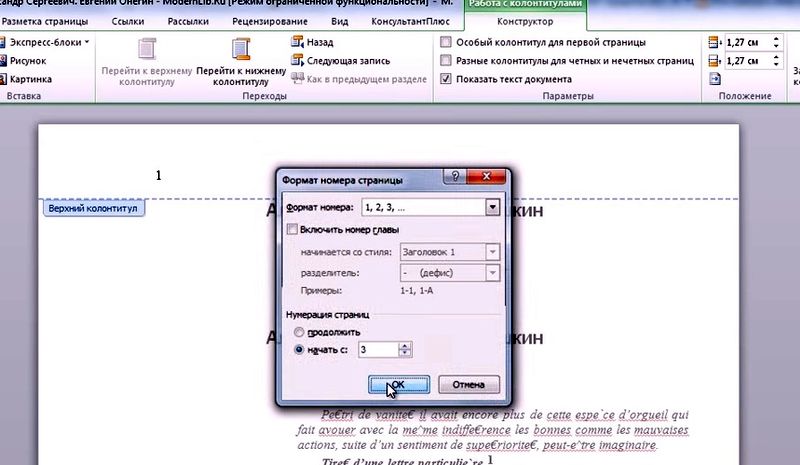
ನೀವು ಹೊಂದಿಸಿರುವ ಸಂಖ್ಯಾ ಅಕ್ಷರಗಳು ತಕ್ಷಣವೇ ಗೋಚರಿಸುತ್ತವೆ.
Word ನಲ್ಲಿ ವಿನ್ಯಾಸವನ್ನು ತೆಗೆದುಹಾಕಬೇಕೇ?
ಪರಿಹಾರ: ಬಟನ್ "ಹೆಡರ್ ಮತ್ತು ಅಡಿಟಿಪ್ಪಣಿಗಳೊಂದಿಗೆ ಕೆಲಸ ಮಾಡಿ", ನಂತರ "ಕನ್ಸ್ಟ್ರಕ್ಟರ್", ನಂತರ "ಪುಟ ಸಂಖ್ಯೆ", ಅಂತಿಮವಾಗಿ - "ಸಂಖ್ಯೆಗಳನ್ನು ಅಳಿಸಿ".
ವರ್ಡ್ 2013 ರಲ್ಲಿ ಪುಟಗಳನ್ನು ಹೇಗೆ ಸಂಖ್ಯೆ ಮಾಡುವುದು
2013 ರ ಆವೃತ್ತಿಯು ಸಂಕ್ಷಿಪ್ತವಾಗಿ ಕಾಣುತ್ತದೆ. ಇಲ್ಲಿ ಸಾಕಷ್ಟು ಮುಕ್ತ ಸ್ಥಳವಿದೆ, ಇದು ಟ್ಯಾಬ್ಗಳ ಮೂಲಕ ತ್ವರಿತವಾಗಿ ನ್ಯಾವಿಗೇಟ್ ಮಾಡಲು ಸಹಾಯ ಮಾಡುತ್ತದೆ. ವರ್ಡ್ 2013 ರಲ್ಲಿ ವಿನ್ಯಾಸವನ್ನು ಮಾಡಲು, ಡಾಕ್ಯುಮೆಂಟ್ ಅನ್ನು ವಿಸ್ತರಿಸಿದಾಗ ನೀವು "ಇನ್ಸರ್ಟ್" ಟ್ಯಾಬ್ ಅನ್ನು ಕಂಡುಹಿಡಿಯಬೇಕು.

ವಿಸ್ತರಿಸಿದ ಪೂರ್ಣ ಮೆನು "ಇನ್ಸರ್ಟ್ಸ್" ನಲ್ಲಿ "ಪುಟ ಸಂಖ್ಯೆ" ಅನ್ನು ಹುಡುಕಿ. ಹಾಳೆಗಳಲ್ಲಿ ಸಹಿಗಳ ನಿಯೋಜನೆಯಲ್ಲಿ ವಿಶಿಷ್ಟವಾದ ವ್ಯತ್ಯಾಸಗಳನ್ನು ಕ್ಲಿಕ್ ಮಾಡಿ ಮತ್ತು ನೋಡಿ.
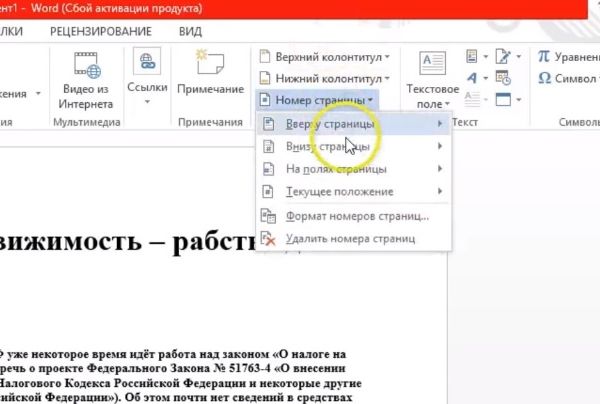
ಬಾಣಗಳನ್ನು ಹೊಂದಿರುವ ಸಾಲುಗಳ ಮೇಲೆ ಮತ್ತೊಮ್ಮೆ ಕ್ಲಿಕ್ ಮಾಡಿ. ವರ್ಡ್ನಲ್ಲಿ ಪುಟದ ಸಂಖ್ಯೆಯನ್ನು ಸ್ವಯಂಚಾಲಿತವಾಗಿ ಹಾಕಲು ನಿಮಗೆ ಅನುಮತಿಸುವ ಟೆಂಪ್ಲೇಟ್ ಅನ್ನು ಆರಿಸಿ.

ವರ್ಡ್ 2013 ರಲ್ಲಿ ವಿನ್ಯಾಸವು ಹೆಚ್ಚು ಆಸಕ್ತಿದಾಯಕವಾಗಿದೆ ಎಂಬುದನ್ನು ಗಮನಿಸಿ. ಆದ್ದರಿಂದ, ನೀವು ಸಂಖ್ಯೆಯ ಮೇಲೆ ಕ್ಲಿಕ್ ಮಾಡಿದಾಗ, ಸಣ್ಣ ಫಲಕವು ತಕ್ಷಣವೇ ಪಾಪ್ ಅಪ್ ಆಗುತ್ತದೆ, ಅದರಲ್ಲಿ ನೀವು ಅದೇ ಸಂಖ್ಯೆಯ ಫಾಂಟ್, ಬಣ್ಣವನ್ನು ಬದಲಾಯಿಸಬಹುದು.
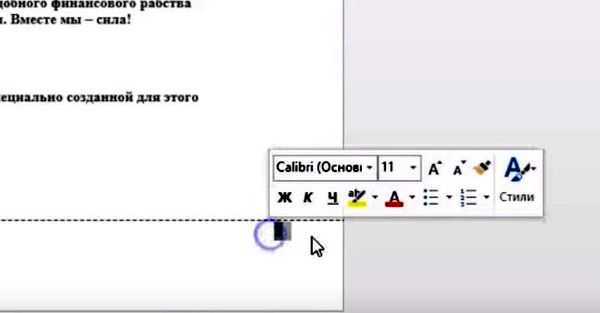
ಕೆಳಗಿನಿಂದ ಹೆಡರ್ ಮತ್ತು ಅಡಿಟಿಪ್ಪಣಿ ಕ್ಲಿಕ್ ಮಾಡುವ ಮೂಲಕ ನೀವು ಶೀರ್ಷಿಕೆ ಪುಟದಿಂದ ಸಂಖ್ಯೆಗಳನ್ನು ತೆಗೆದುಹಾಕಬೇಕು, ನಂತರ "ಡಿಸೈನರ್" ಮೆನುಗೆ ಹೋಗಿ, ಮತ್ತು ಅಲ್ಲಿ ಪ್ರಮಾಣಿತವಾಗಿ, "ವಿಶೇಷ ಮೊದಲ ಪುಟದ ಹೆಡರ್" ಅನ್ನು ಕಂಡುಹಿಡಿಯಬೇಕು.
ವರ್ಡ್ನಲ್ಲಿ ಪುಟ ಸಂಖ್ಯೆಯನ್ನು ಹೇಗೆ ತೆಗೆದುಹಾಕುವುದು ಎಂಬ ತಂತ್ರದಿಂದ ಸಂಖ್ಯೆಗಳ ಸಂಪೂರ್ಣ ಅನುಪಸ್ಥಿತಿಯನ್ನು ಸುಲಭವಾಗಿ ಒದಗಿಸಲಾಗುತ್ತದೆ:
- ಚಿಹ್ನೆಯ ಮೇಲೆ ಕ್ಲಿಕ್ ಮಾಡಿ - ಹಾಳೆಯ ಡಿಜಿಟಲ್ ಪದನಾಮ.
- ಬಟನ್ ಮೂಲಕ ಅದನ್ನು ಅಳಿಸಿಬ್ಯಾಕ್ಸ್ಪೇಸ್.
- Voila - ಸಂಖ್ಯೆಗಳು ಹೋಗಿವೆ.

ಅನಿವಾರ್ಯವಾದ "ಡಿಸೈನರ್" ಅನ್ನು ಅವಲಂಬಿಸಿ ನೀವು 2013 ರ ಆವೃತ್ತಿಯಲ್ಲಿ ಪುಟಗಳ ಡಿಜಿಟಲ್ ಪದನಾಮವನ್ನು ಬದಲಾಯಿಸಬಹುದು. ಅಲ್ಲಿ, "ಪುಟ ಸಂಖ್ಯೆ" ಕ್ಲಿಕ್ ಮಾಡುವ ಮೂಲಕ, ಸ್ವರೂಪವನ್ನು ಆಯ್ಕೆಮಾಡಿ ಮತ್ತು ಪಾಪ್-ಅಪ್ ವಿಂಡೋದಲ್ಲಿ, "ಪ್ರಾರಂಭಿಸಿ" ಬಾಕ್ಸ್ ಅನ್ನು ಪರಿಶೀಲಿಸಿ.
ನೀವು ನೋಡುವಂತೆ, ಹಾಳೆಗಳಲ್ಲಿ ಸಂಖ್ಯೆಗಳನ್ನು ಸೇರಿಸುವಲ್ಲಿ ವಿಶೇಷವಾಗಿ ಕಷ್ಟಕರವಾದ ಏನೂ ಇಲ್ಲ. ಮತ್ತು ಈ ಸಮಯ ತೆಗೆದುಕೊಳ್ಳುವ ಪ್ರಕ್ರಿಯೆಯನ್ನು ಹಸ್ತಚಾಲಿತವಾಗಿ ನಿರ್ವಹಿಸುವ ಅಗತ್ಯವಿಲ್ಲ. ನಿಮ್ಮ ಅನುಕೂಲಕ್ಕಾಗಿ, ಡೆವಲಪರ್ಗಳು ಈಗಾಗಲೇ ಸಾಕಷ್ಟು ಉಪಯುಕ್ತ ಆಯ್ಕೆಗಳನ್ನು ಒದಗಿಸಿದ್ದಾರೆ, ಅದರ ಸಹಾಯದಿಂದ ಅರೆ-ಸ್ವಯಂಚಾಲಿತ ಮೋಡ್ನಲ್ಲಿ ವ್ಯಾಪಕ ಶ್ರೇಣಿಯ ಸಮಸ್ಯೆಗಳನ್ನು ಪರಿಹರಿಸಲಾಗುತ್ತದೆ. ನಿಮಗೆ ಬೇಕಾಗಿರುವುದು ಒಂದೆರಡು ಮೌಸ್ ಕ್ಲಿಕ್ಗಳು.
MS Word 2007, 2010 ಮತ್ತು ಹೆಚ್ಚಿನದನ್ನು ಬಳಸುವಾಗ ಲೇಖನವು ಪ್ರಸ್ತುತವಾಗಿದೆ.
ಇತ್ತೀಚಿಗೆ ನಾನು ವರ್ಡ್ ಡಾಕ್ಯುಮೆಂಟ್ನಲ್ಲಿ ಡಬಲ್ ಪೇಜಿನೇಶನ್ ಸಮಸ್ಯೆಯನ್ನು ಎದುರಿಸಿದೆ, ಅಡಿಟಿಪ್ಪಣಿಯಲ್ಲಿ ನಿರಂತರ ಸಂಖ್ಯೆಯಿರುವಾಗ ಮತ್ತು ಮೇಲ್ಭಾಗದಲ್ಲಿ ವಿಭಾಗದಿಂದ ಆಂತರಿಕ ಸಂಖ್ಯೆಯಿದೆ. ಅದನ್ನು ಸರಿಯಾಗಿ / ತ್ವರಿತವಾಗಿ / ಉತ್ತಮವಾಗಿ ಹೇಗೆ ಮಾಡಬೇಕೆಂಬುದರ ಕುರಿತು ನಾನು ಬಹಳಷ್ಟು ಸಲಹೆಗಳನ್ನು ಪುನಃ ಓದಿದ್ದೇನೆ, ಆದರೆ ಕೊನೆಯಲ್ಲಿ ನಾನು ಸರಳವಾದ ಅಲ್ಗಾರಿದಮ್ನೊಂದಿಗೆ ಬರುವವರೆಗೆ ನನ್ನ ತೋಳುಗಳನ್ನು ತಿರುಗಿಸಬೇಕಾಗಿತ್ತು:
1. ಡಾಕ್ಯುಮೆಂಟ್ ಅನ್ನು ವಿಭಾಗಗಳಾಗಿ ವಿಂಗಡಿಸಬೇಕು;
2. ಪ್ರತಿ ವಿಭಾಗದಲ್ಲಿ, ಹೆಡರ್ ಕ್ಷೇತ್ರಕ್ಕೆ ಹೋಗಿ (ನೀವು ಮೇಲ್ಭಾಗದಲ್ಲಿ ನಿರಂತರ ಸಂಖ್ಯೆಯನ್ನು ಹೊಂದಿಲ್ಲದಿದ್ದರೆ) ಮತ್ತು "ಹಿಂದಿನ ವಿಭಾಗದಲ್ಲಿದ್ದಂತೆ" ಆಯ್ಕೆಯನ್ನು ಗುರುತಿಸಬೇಡಿ;
3. ಅಡಿಟಿಪ್ಪಣಿಯಲ್ಲಿ ಸಂಪೂರ್ಣ ಡಾಕ್ಯುಮೆಂಟ್ಗೆ ನಿರಂತರ ಸಂಖ್ಯೆಯನ್ನು ಮಾಡಿ;
4. ನಂತರ, ಮೊದಲ ಪುಟದಲ್ಲಿನ ಪ್ರತಿ ವಿಭಾಗದಲ್ಲಿ, ಉಪವಿಭಾಗದ ಪುಟವನ್ನು ನಿರ್ಧರಿಸುವ ಸೂತ್ರವನ್ನು ನಮೂದಿಸಿ.
ನೀವು ನೋಡುವಂತೆ, ಎಲ್ಲವೂ ಸರಳವಾಗಿದೆ. ಈಗ ನಾನು ನಿಮಗೆ ಹೆಚ್ಚು ಹೇಳುತ್ತೇನೆ.
1. ಡಾಕ್ಯುಮೆಂಟ್ನಲ್ಲಿ ನಾವು ಮೊದಲ ಉಪವಿಭಾಗದ ಆರಂಭವನ್ನು ಕಂಡುಕೊಳ್ಳುತ್ತೇವೆ, ಅದು ತನ್ನದೇ ಆದ ಸಂಖ್ಯೆಯನ್ನು ಊಹಿಸುತ್ತದೆ. ಈ ಹಂತದಲ್ಲಿ, ಸಾಮಾನ್ಯ ಪುಟ ವಿರಾಮದ ಬದಲಿಗೆ, ನೀವು ಈ ಕೆಳಗಿನವುಗಳನ್ನು ಮಾಡಬೇಕಾಗಿದೆ: ಮೆನು ಐಟಂ ಅನ್ನು ಆಯ್ಕೆ ಮಾಡಿ ಪುಟ ವಿನ್ಯಾಸ -> ಪುಟ ಸೆಟಪ್ -> ಒಡೆಯುತ್ತದೆ-> ವಿಭಾಗ ವಿರಾಮಗಳು -> ಪ್ರಸ್ತುತ ಪುಟ. ನೀವು ಈಗ ಹೊಸ ವಿಭಾಗದ ಪ್ರಾರಂಭವನ್ನು ವ್ಯಾಖ್ಯಾನಿಸಿದ್ದೀರಿ.
2. ಅದೇ ಪುಟದಲ್ಲಿ, ಹೆಡರ್ ಮೇಲೆ ಡಬಲ್ ಕ್ಲಿಕ್ ಮಾಡಿ ಮತ್ತು ಮುಖ್ಯ ವರ್ಡ್ ಮೆನುವಿನಲ್ಲಿ ನಾವು ಕಂಡುಕೊಳ್ಳುತ್ತೇವೆ ಕನ್ಸ್ಟ್ರಕ್ಟರ್ -> ಪರಿವರ್ತನೆಗಳು , ಒತ್ತಿ ಹಿಂದಿನ ವಿಭಾಗದಲ್ಲಿದ್ದಂತೆ(ಈ ಆಯ್ಕೆಯನ್ನು ನಿಷ್ಕ್ರಿಯಗೊಳಿಸಿ) . ಏಕೆಂದರೆ ಪ್ರತಿ ಉಪವಿಭಾಗದಲ್ಲಿ ಅಗ್ರ ಸಂಖ್ಯೆಯು ನಮ್ಮದೇ ಆಗಿರುತ್ತದೆ.
ಎಲ್ಲಾ ಉಪವಿಭಾಗಗಳಿಗೆ 1 ಮತ್ತು 2 ಹಂತಗಳನ್ನು ಪುನರಾವರ್ತಿಸಿ.
3. ನಾವು ಸಂಪೂರ್ಣ ಡಾಕ್ಯುಮೆಂಟ್ಗಾಗಿ ಅಡಿಟಿಪ್ಪಣಿಯಲ್ಲಿ ನಿರಂತರ ಸಂಖ್ಯೆಯನ್ನು ಮಾಡುತ್ತೇವೆ. ಅಡಿಟಿಪ್ಪಣಿ ಮೇಲೆ ಡಬಲ್ ಕ್ಲಿಕ್ ಮಾಡಿ, ಮೆನು ಐಟಂ ಆಯ್ಕೆಮಾಡಿ ಪುಟ ಸಂಖ್ಯೆ -> ಪುಟದ ಮೇಲ್ಭಾಗ, ನೀವು ಇಷ್ಟಪಡುವ ಸಂಖ್ಯೆಯ ಶೈಲಿಯನ್ನು ಗುರುತಿಸಿ, ನಂತರ ಹೋಗಿ ಪುಟ ಸಂಖ್ಯೆ -> ಪುಟ ಸಂಖ್ಯೆ ಸ್ವರೂಪಮತ್ತು ಅರೇಬಿಕ್ ಅಂಕಿಗಳನ್ನು ಆಯ್ಕೆಮಾಡಿ.
ನಿಮ್ಮ ಮೊದಲ ಪುಟವು ಶೀರ್ಷಿಕೆ ಪುಟವಾಗಿದ್ದರೆ ಮತ್ತು ಅದನ್ನು ಸಂಖ್ಯೆಯಲ್ಲಿ ಗಣನೆಗೆ ತೆಗೆದುಕೊಳ್ಳಬೇಕಾದರೆ, ಆದರೆ ಸಂಖ್ಯೆಯಲ್ಲಿಲ್ಲದಿದ್ದರೆ, ನಾವು ಅದರ ಮೇಲೆ ಸ್ಥಾನ ಪಡೆಯುತ್ತೇವೆ ಮತ್ತು ಹೆಡರ್ನಲ್ಲಿ ಎಡ ಮೌಸ್ ಬಟನ್ ಅನ್ನು ಡಬಲ್ ಕ್ಲಿಕ್ ಮಾಡುವ ಮೂಲಕ, ಮುಖ್ಯ ಮೆನು ಐಟಂ ಅನ್ನು ಒತ್ತಿರಿ ಕನ್ಸ್ಟ್ರಕ್ಟರ್ -> ಆಯ್ಕೆಗಳು -> ಮೊದಲ ಪುಟಕ್ಕೆ ಕಸ್ಟಮ್ ಹೆಡರ್. ಇಂದ ಅಡಿಟಿಪ್ಪಣಿಮುಗಿದಿದೆ.
4. ಮೊದಲ ಉಪವಿಭಾಗದ ಮೊದಲ ಪುಟಕ್ಕೆ ಹೋಗಿ, ಹಂತ 3 ಅನ್ನು ನಿರ್ವಹಿಸಿ. ಈಗ ನಾವು ಮೇಲಿನ ಮತ್ತು ಕೆಳಭಾಗದಲ್ಲಿ ಒಂದೇ ಪುಟದ ಸಂಖ್ಯೆಯನ್ನು ಹೊಂದಿದ್ದೇವೆ ಮತ್ತು ನೀವು ಮೇಲ್ಭಾಗದಲ್ಲಿ ಸಂಖ್ಯೆಯನ್ನು ಆದೇಶಿಸಿದರೆ "ಪುಟ n ನಿಂದ ಪ್ರಾರಂಭಿಸಿ", ನಂತರ ಸ್ವಯಂಚಾಲಿತವಾಗಿ ಮತ್ತು ಕೆಳಭಾಗದಲ್ಲಿ ವಿಭಾಗದಿಂದ ಮಾತ್ರ ಸಂಖ್ಯೆ ಇರುತ್ತದೆ, ಮತ್ತು ಮೂಲಕ ಅಲ್ಲ. ಆದ್ದರಿಂದ, ನೀವು ಈ ಕೆಳಗಿನವುಗಳನ್ನು ಮಾಡಬೇಕಾಗಿದೆ: ಪುಟದ ಹೆಡರ್ನೀವು ಅದನ್ನು ತೆರೆದಿದ್ದೀರಿ, ಈಗ ಕೀ ಸಂಯೋಜನೆಯನ್ನು ಒತ್ತಿರಿ Alt+F9(PAGE \* MERGEFORMAT) ಪುಟ ಸಂಖ್ಯೆಯ ಸ್ಥಳದಲ್ಲಿ ಕಾಣಿಸಿಕೊಳ್ಳಬೇಕು. ಈ ಶಾಸನವನ್ನು ನಿಮಗೆ ಅಗತ್ಯವಿರುವ ಸೂತ್ರಕ್ಕೆ ಪರಿವರ್ತಿಸಬೇಕು. ಉದಾಹರಣೆಗೆ, ನನ್ನ ಉಪವಿಭಾಗವು ಸಂಪೂರ್ಣ ಡಾಕ್ಯುಮೆಂಟ್ನ ಪುಟ 13 ರಲ್ಲಿ ಪ್ರಾರಂಭವಾದರೆ, ಸೂತ್ರವು ಈ ರೀತಿ ಕಾಣುತ್ತದೆ: (=(PAGE \* MERGEFORMAT)-12) . ಇಲ್ಲಿ ಒಂದು ಎಚ್ಚರಿಕೆ ಇದೆ: ಕರ್ಲಿ ಬ್ರೇಸ್ಗಳನ್ನು ಹಸ್ತಚಾಲಿತವಾಗಿ ಟೈಪ್ ಮಾಡಬೇಡಿ, ನೀವು ವೇರಿಯಬಲ್ ಅನ್ನು ಆಯ್ಕೆ ಮಾಡಿದಾಗ ಮತ್ತು ಕೀಗಳನ್ನು ಒತ್ತಿದಾಗ ಅವು ಕಾಣಿಸಿಕೊಳ್ಳುತ್ತವೆ Ctrl+F9. ಸೂತ್ರವನ್ನು ಸಂಪಾದಿಸಿ ಮತ್ತು ಈಗ ಮತ್ತೊಮ್ಮೆ ಕ್ಲಿಕ್ ಮಾಡಿ Alt+F9ಮತ್ತು ನಿಮಗೆ ಅಗತ್ಯವಿರುವ ಸಂಖ್ಯೆಯನ್ನು ಪಡೆಯಿರಿ.
